Come usare iTools
Benvenuti nella Guida rapida di iTools. Qui puoi conoscere tutti i tutorial su come gestire i tuoi contenuti digitali o
applicazioni tra dispositivo iOS, dispositivo iOS e Mac / Windows direttamente. Se le tue domande o problemi non possono essere risolti qui, per favore
contatta il nostro team di supporto (normalmente riceverai il feedback entro le ore 24).
- Panoramica di iTools
- Come controllare la salute della batteria su iPhone
- Come eseguire il backup dei contatti su iPhone?
- Trasferisci libri da iPhone a PC
- Come eseguire il backup delle app su iPhone
- Trasferisci video da iPhone a PC
- Trasferisci le foto da iPhone a PC
- Come trasferire musica da iPhone a PC gratis
- Come gestire l'archiviazione e lo spazio libero su iPhone
Trasferisci libri da iPhone a PC
La maggior parte delle persone ha bisogno di fare alcune letture su base giornaliera. Leggere sul tuo iPhone può essere molto efficiente perché puoi sempre prendere tempo per leggere in qualsiasi momento. A volte, potresti voler trasferire i libri dei tuoi preferiti da iPhone a computer, in modo che tu possa leggere su uno schermo più grande e alleggerire gli occhi o semplicemente eseguire il backup di quei libri sul tuo computer.
iTools è uno strumento professionale per gestire il contenuto del dispositivo iOS. Può aiutare gli utenti a fare il backup o trasferire app, foto, musica, video, libri, file e documenti da tutti i dispositivi iOS a Windows computer o Mac in pochi clic. È facile da usare sia per i nuovi utenti che per gli utenti avanzati.
Tutti i file sul tuo iPhone verranno sovrascritti se sincronizzi musica, video e libri sul tuo dispositivo iOS tramite iTunes. Ora iTools può aiutarti a trasferire libri o file archiviati su iTunes su PC o dispositivo iOS ed evitare qualsiasi perdita di dati.
Scarica iTools (iTools per Windows, iTools per Mac) per fare un tentativo.
Collega il tuo dispositivo
Avvia iTools sul tuo computer e collega il tuo dispositivo iOS dopo averlo installato con successo.
Per impostazione predefinita, iTools può rilevare automaticamente il tuo dispositivo iOS. Se non hai collegato il tuo dispositivo iOS al computer, o il tuo dispositivo iOS non è in grado di riconoscere, vedrai "Connesso ma non riconosco" sull'interfaccia.
Diverse cause per incapacità di riconoscere il dispositivo:
- Cavo USB anormale e interfaccia. È necessario cambiare un altro cavo USB per inserirlo di nuovo o cambiare un'altra interfaccia USB.
- Guidare i problemi dei componenti. Devi aggiustare il driver.
- Per qualsiasi altro problema puoi contattarci per soluzioni.
Dopo essersi connessi correttamente, fare clic su Dispositivo> Libri> iBooks
Tutti i libri importati da altri dispositivi e scaricati da iTunes verranno visualizzati in questo elenco.
Puoi vedere chiaramente il nome, l'autore, la valutazione, il genere e la dimensione del libro sulla lista.
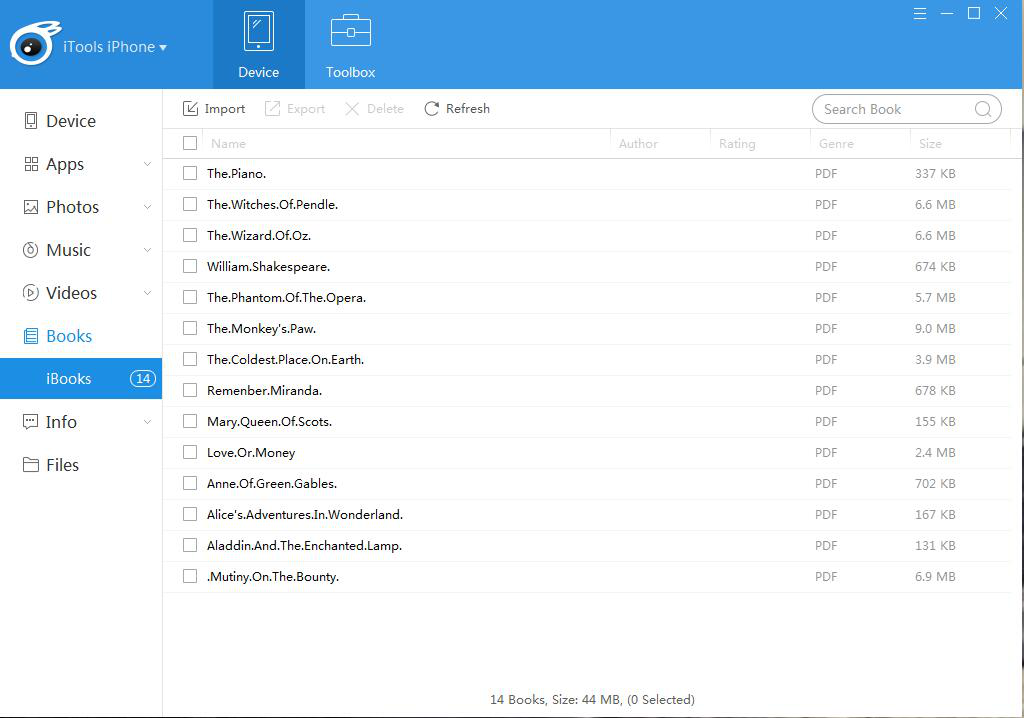
Importa libri
Fai clic sul pulsante "importa" e seleziona il libro che desideri dalla posizione dei libri sul PC per importare libri dal PC locale sul tuo dispositivo. I formati dei file possono essere PDF, epub, pdf.
Esporta libri
Tutti i libri della lista possono essere esportati sul tuo PC. Puoi fare clic sulla casella prima del nome del libro e fare clic sul pulsante "Esporta" per esportare il libro. Se si desidera esportare tutti i libri nell'elenco, è possibile fare clic sulla casella in alto e fare clic sul pulsante "Esporta" per esportare tutti i libri una volta per tutte. In questo modo, puoi trasferire i libri in modo selettivo o eseguire il backup di tutti i libri con un solo clic.
Cerca libri
Se desideri trovare il libro di cui hai bisogno tra i numerosi libri sul tuo dispositivo, puoi fare clic sul riquadro di ricerca e digitare il nome del libro che è necessario per trovare rapidamente il libro.
Elimina libri
Fai clic sulla casella prima del nome del libro e fai clic sul pulsante "Elimina" per eliminare facilmente i libri inutili.
iTools per dispositivi iOS è ben oltre il trasferimento dati dell'iPhone, è anche un gestore professionale per tutti i modelli di iPhone, iPad e iPod. Usa iTools e rendi la tua vita di Apple più facile.
Qualsiasi altro problema per iTools durante l'operazione, vai al nostro assistenza clienti per soluzioni.
Per saperne di più su thinkskysoft e iTools, fare clic qui.
